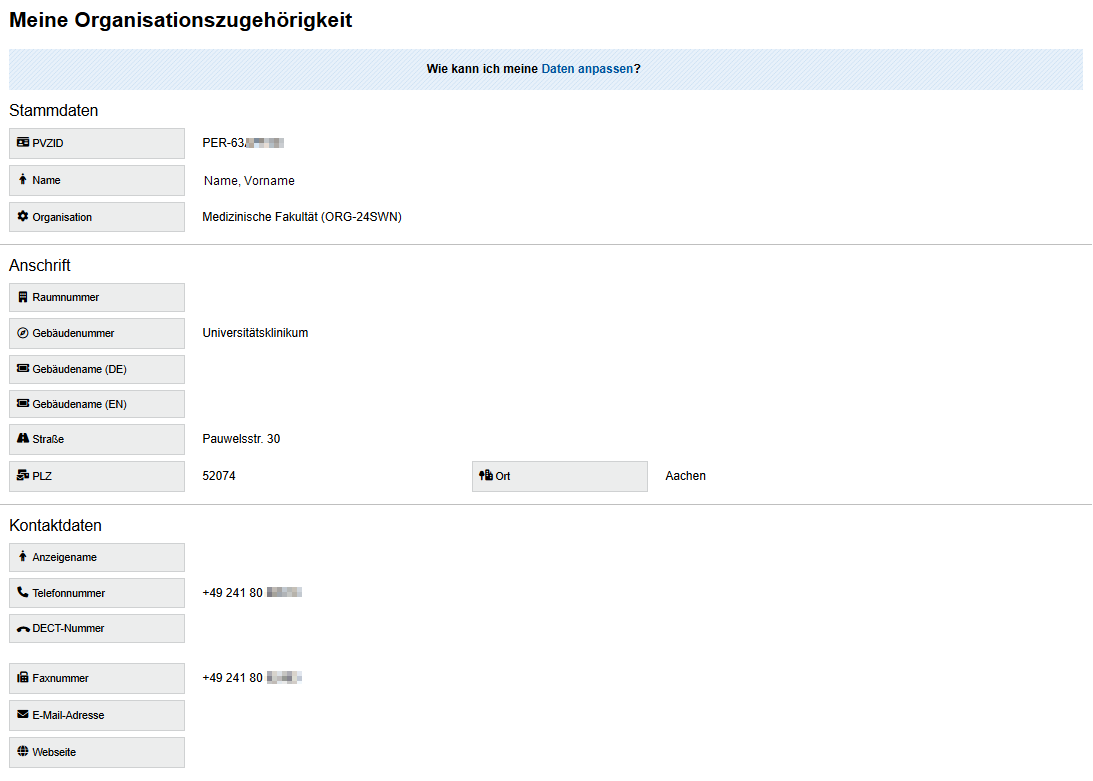SelfCare-Bereich

Auf dieser Seite erfahren Sie, was Sie im SelfCare-Bereich des RWTH Personenverzeichnisses einsehen und bearbeiten können.
Nach der Anmeldung im RWTH Personenverzeichnis gelangen Sie direkt in den SelfCare-Bereich, wenn Sie mindestens einer Organisation angehören.
- Sollten Sie die Rolle "Verwaltung Organisation" besitzen, sehen Sie die Bereichsauswahl und können den SelfCare-Bereich auswählen.
Der SelfCare-Bereich ist in drei Seiten gegliedert:
Startseite
Auf der Startseite finden Sie kurze Information über die Funktionen vom SelfCare-Bereich.
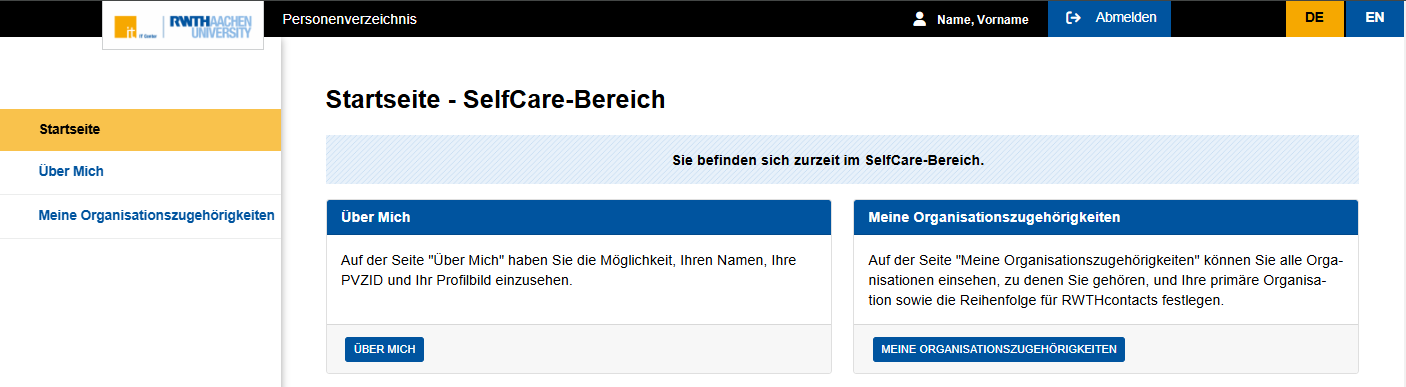
Über Mich
Im Bereich "Über Mich" sehen Sie Ihren Namen und Ihre PVZID.
Falls Sie ein Bild über den PictureManager hinzugefügt haben, wird das Bild auch angezeigt.
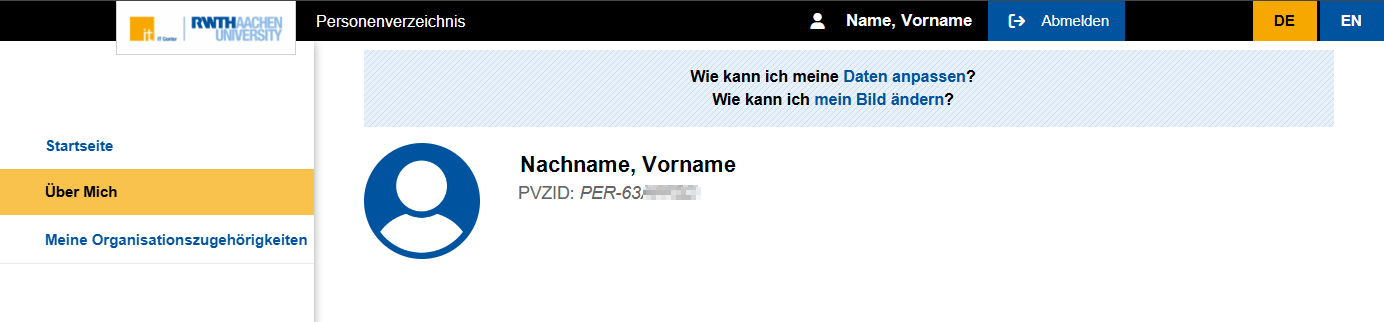
Meine Organisationszugehörigkeiten
Im Bereich "Meine Organisationszugehörigkeiten" sind alle Organisationen aufgelistet, denen Sie angehören.
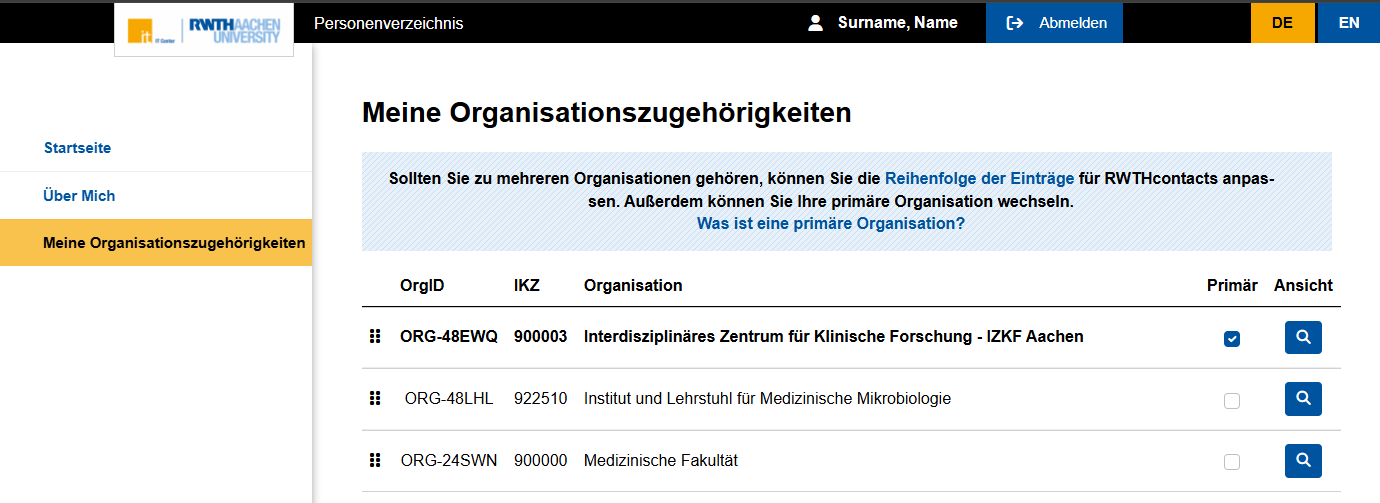
In diesem Bereich stehen Ihnen folgende Funktionen zur Verfügung:
- Darstellungsreihenfolge anpassen
Wenn Sie mehreren Organisationen angehören, können Sie die Reihenfolge der Organisationen per Drag-and-Drop anpassen. Diese Reihenfolge wird für die Darstellung der Organisationen in Ihrem Personeneintrag auf RWTHcontacts verwendet.
- Primäre Organisation definieren
Über das Auswahlkästchen können Sie die primäre Organisation festlegen. Die Daten aus diesem Organisationseintrag (z.B. eine dienstliche E-Mail-Adresse) werden durch andere Anwendungen favorisiert und verwendet.
- Daten einsehen
Klicken Sie auf das Lupensymbol, um die Daten einzusehen, die für jeden Ihrer Organisationseinträgen hinterlegt sind.